Rumah >Tutorial sistem >Siri Windows >Cara Menyandarkan dan Memulihkan Nota Melekit dalam Windows 10
Cara Menyandarkan dan Memulihkan Nota Melekit dalam Windows 10
- PHPzasal
- 2024-08-05 16:23:42648semak imbas
Jika anda menggunakan nota melekit untuk menulis perkara penting, adalah penting untuk membuat salinan sandaran konteks Nota Lekat. Ini dapat membantu memulihkan nota melekit yang dipadam secara tidak sengaja. Apabila komputer anda mengalami mula semula secara tiba-tiba, ranap atau kegagalan kuasa, ia akan menyebabkan kehilangan nota melekit.
Artikel ini akan menunjukkan kepada anda cara membuat sandaran dan memulihkan nota melekit dalam Windows 10.
- Bahagian 1: Sandarkan Sticky Notes
- Bahagian 2: Pulihkan Sticky Notes
Cara Menyandarkan Sticky Notes dalam Windows 10
Sandaran ialah salinan kedua semua fail penting anda. Gunakan cara di bawah untuk membuat sandaran Nota Melekat.
Pilihan 1: Sandarkan Konteks Nota Melekit Secara Manual
Cara paling mudah untuk membuat salinan sesuatu adalah dengan mengambil gambar skrin anda melalui alat Snipping.
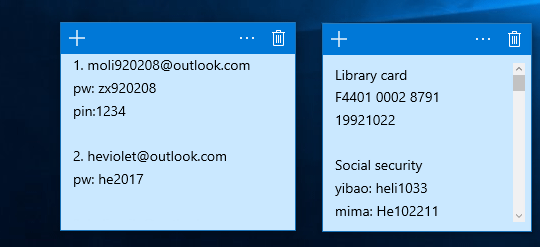
Salin kandungan Notes ke Notepad, kemudian simpan Notepad ini ke tempat yang selamat, seperti OneDrive.
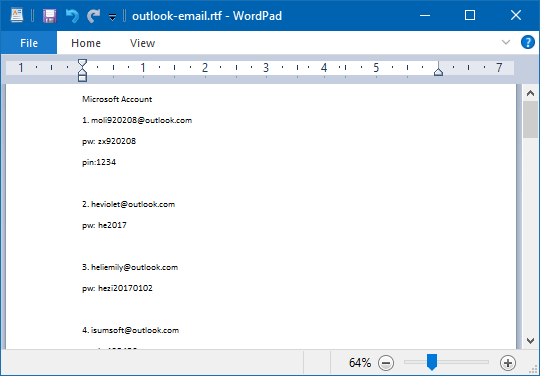
Langkah 3: Salin fail StickyNotes.snt atau plum.sqlite ke tempat yang anda suka sebagai sandaran Sticky Notes anda.
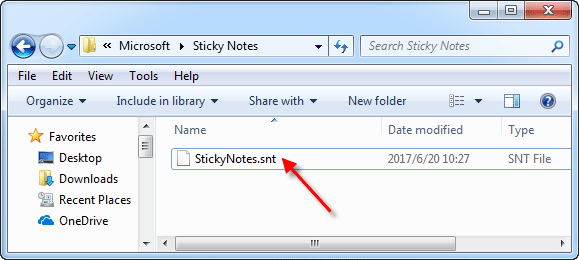
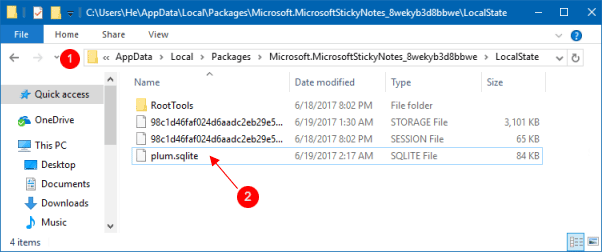
Cara Memulihkan Sticky Notes dalam Windows 10
Sebelum anda memulihkan Sticky Notes untuk akaun anda dalam Windows 10, anda perlu menutup semua tika Sticky Notes (Microsoft.StickyNotes.exe) dalam Task Manager. Begini caranya:
Langkah 1: Tekan Ctrl+Alt+Del untuk membuka Pengurus Tugas.
Langkah 2: Dalam Pengurus Tugas, klik tab Butiran. Kemudian pilih Microsoft.StickyNotes.exe, klik End Task butang.
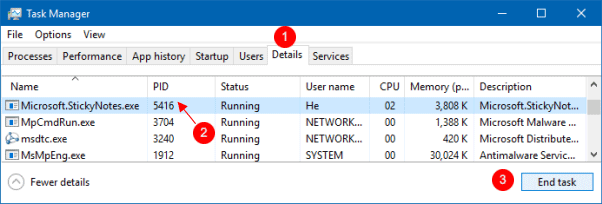
Langkah 3: Buka kotak Jalankan dengan menekan kekunci Win+R .
Langkah 4: Salin dan tampal lokasi berikut ke dalam Run, dan tekan kekunci Enter.
Untuk Windows 7, Windows 8 dan Windows 10 versi 1511 dan lebih awal
- %AppData%MicrosoftSticky Notes
Untuk Kemas Kini Ulang Tahun Windows 10 versi 1607 dan lebih baru
- %LocalAppData%PackagesMicrosoft.MicrosoftStickyNotes_8wekyb3d8bbweLocalState
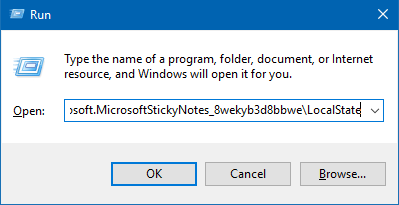
Langkah 5: Salin dan tampal fail yang disandarkan plum.sqlite atau StickyNotes.snt ke dalam folder LocalState .
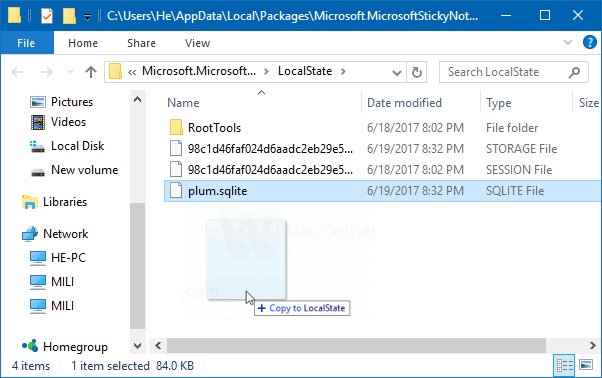
Langkah 6: Klik pada Ganti fail dalam destinasi. Kemudian buka Sticky Notes apl, anda akan melihat Sticky Notes anda yang dipulihkan muncul.
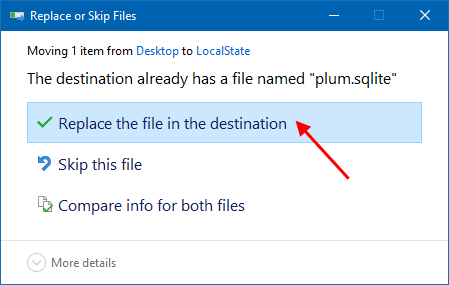
Atas ialah kandungan terperinci Cara Menyandarkan dan Memulihkan Nota Melekit dalam Windows 10. Untuk maklumat lanjut, sila ikut artikel berkaitan lain di laman web China PHP!
Artikel berkaitan
Lihat lagi- Bagaimana untuk menyelesaikan masalah desktop Windows 7 berputar 90 darjah
- Bagaimana untuk menamatkan proses berjalan secara paksa dalam Win7
- Versi pratonton Win11 Build 25336.1010 dikeluarkan hari ini: digunakan terutamanya untuk menguji saluran paip operasi dan penyelenggaraan
- Pratonton Win11 Beta Bina 22621.1610/22624.1610 dikeluarkan hari ini (termasuk kemas kini KB5025299)
- Pengecaman cap jari tidak boleh digunakan pada komputer ASUS Bagaimana untuk menambah cap jari? Petua untuk menambah cap jari pada komputer ASUS

